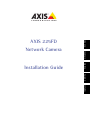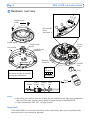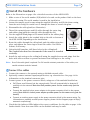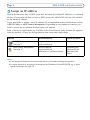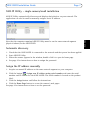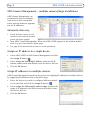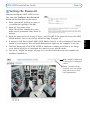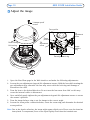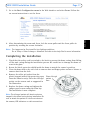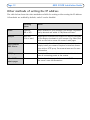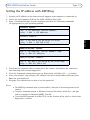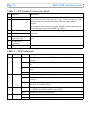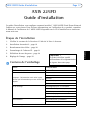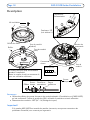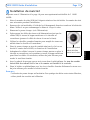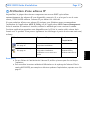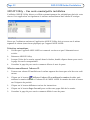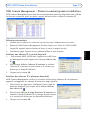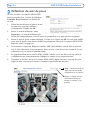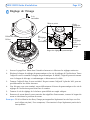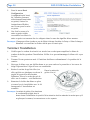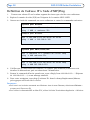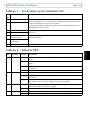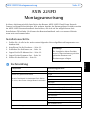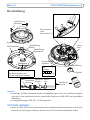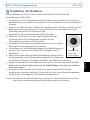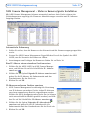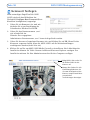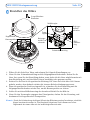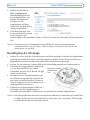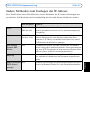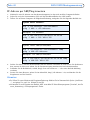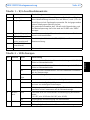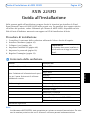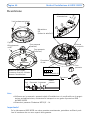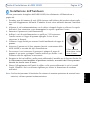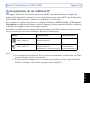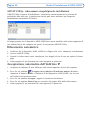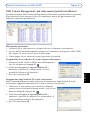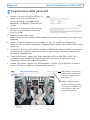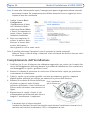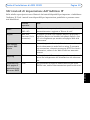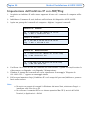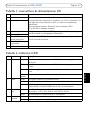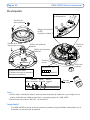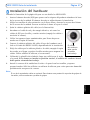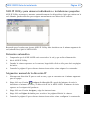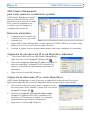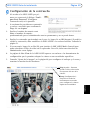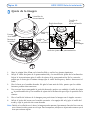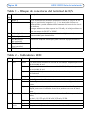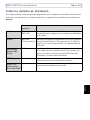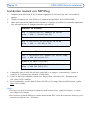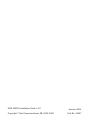Axis Communications 225FD Manuel utilisateur
- Catégorie
- Des caméras de sécurité
- Taper
- Manuel utilisateur
La page est en cours de chargement...
La page est en cours de chargement...
La page est en cours de chargement...
La page est en cours de chargement...
La page est en cours de chargement...
La page est en cours de chargement...
La page est en cours de chargement...
La page est en cours de chargement...
La page est en cours de chargement...
La page est en cours de chargement...
La page est en cours de chargement...
La page est en cours de chargement...
La page est en cours de chargement...
La page est en cours de chargement...
La page est en cours de chargement...
La page est en cours de chargement...

AXIS 225FD Guide d’installation Page 17
FRANCAIS
AXIS 225FD
Guide d’installation
Ce guide d’installation vous explique comment installer l’ AXIS 225FD Fixed Dome Network
Camera sur votre réseau. Pour d’autres informations sur l’utilisation de ce produit, consultez
le Manuel de l’utilisateur de l’ AXIS 225FD disponible sur le CD d’installation ou surfez sur
www.axis.com.
Étapes de l’installation
1. Vérifiez le contenu de la livraison à l’aide de la liste ci-dessous.
2. Installation du matériel - page 19
3. Branchement des câbles - page 20
4. Paramétrage de l’adresse IP - page 21
5. Définition du mot de passe - page 24
6. Réglage de l‘image - page 25.
Contenu de l’emballage
Article Titre/variantes
Fixed Dome Network Camera AXIS 225FD
Alimentation intérieure
Remarque : l’alimentation varie
selon le pays.
Vérifiez que l’alimentation que vous utilisez est
adaptée.
Europe
Royaume-Uni
Australie
États-Unis / Japon
Corée
Kit de montage Clé hexagonale pour vis inviolables
3 vis et chevilles pour murs pleins
Presse-étoupe avec chevilles aveugles
Gabarit de perçage
Sachet de gel de silice
Documentation AXIS 225FDGuide d’installation
CD d’installation d’Axis
Document de garantie
Important !
Ce produit doit être installé
conformément à la réglementation
en vigueur dans votre pays.

Page 18 AXIS 225FD Guide d’installation
Description
Remarques :
• Utilisez des câbles, des presse-étoupe et des conduits adaptés à l’installation et à l’AXIS 225FD,
qui est conforme à l’indice de protection IP66, utilisable en extérieure et anti-effraction.
• Dimensions des conduits : NPT 3/4"
-14 (filetage du tuyau).
Important!
Si la caméra AXIS 225FD est montée de manière incorrecte, vous pouvez rencontrer des
problèmes d'humidité, non couverts par la garantie.
Trou de conduit
Trou de conduit
Connecteur
réseau
Bouton de
Trou de
Témoins
(voir tableau 2)
1
2
3
4
Notez le numéro de série et conservez-le
Le numéro de série (S/N) est nécessaire
pendant l’installation.
pour une utilisation ultérieure.
1
7
commande
Connecteurs
(voir tableau 1)
Terminaux
E/S
G
N
D
+
ou
C
A
C
A
(latéral)
(bas)
Vis inviolables
Boîtier
Boîtier du dôme
d’alimentation
DEL
conduit
Presse-
Câbles
Presse-
étoupe
Bague
extérieure
étoupe
Cheville en
caoutchouc

AXIS 225FD Guide d’installation Page 19
FRANCAIS
Installation du matériel
Reportez-vous à l’illustration à la page 18 pour une représentation détaillée de l’ AXIS
225FD.
1. Notez le numéro de série (S/N) de l’étiquette située au bas du boîtier. Le numéro de série
ser
a nécessaire pendant l’installation.
2. Desserrez les vis inviolables à l’aide de la clé hexagonale fournie et soulevez le boîtier du
d
ôme. Veillez à ne pas endommager le dôme ni à rayer la vitre.
3. Démontez le presse-étoupe (voir l’illustration).
4. Faites passer les câbles de réseau et d’alimentation ainsi que les
c
âbles d’E/S à travers la bague extérieure et la cheville en
caoutchouc (poussez le câble de rèseau à travers la fente).
5. Utilisez les chevilles aveugles fournies pour remplir les trous non
ut
ilisés dans la cheville en caoutchouc.
6. Fixez le presse-étoupe au trou de conduit situé sur le côté ou au
b
as de la caméra Axis 225FD, en fonction de l’installation.
7. Acheminez les câbles à travers le presse-étoupe, mettez en place la
c
heville en caoutchouc en la poussant et serrez la bague extérieure
pour fixer les câbles. Si nécessaire, utilisez du joint silicone pour
rendre le tout bien étanche.
8. Avec le gabarit de perçage, percez trois trous dans le plafond/mur. Le
trou du conduit
latéral doit être tourné vers le bas si la caméra est installée à la verticale.
9. Fixez le boîtier au plafond/mur avec les vis et chevilles fournies. Refermez les trous avec
d
u joint silicone pour rendre le boîtier étanche.
Remarque:
L'utilisation du presse-étoupe
est facultative. Pour protéger les câbles contre toute effraction,
utilisez plutôt des conduits anti-effraction.
Le trou du conduit
latéral doit être
tourné vers le bas

Page 20 AXIS 225FD Guide d’installation
Branchement des câbles
1. Branchez le câble réseau au connecteur de réseau de la caméra.
2. Si vous le souhaitez, vous pouvez connecter des d
ispositifs d’entrée/sortie externes, tels
que des systèmes d’alarme. Reportez-vous à la page 29 pour plus d’informations sur les
broches du connecteur pour terminaux.
3. Branchez l’alimentation au connecteur d’alimentation, de l’une des manières suivantes :
• PoE (Power over Ethernet) via le câble réseau. Cett
e connexion sera automatiquement
détectée si elle est disponible via le réseau. La PoE alimente la caméra uniquement (par le
réchauffeur).
• Branchez l’alimentation intérieure fournie au connecteur
d’alimentation dans le boîtier de la
caméra. De même, cette alimentation intérieure alimente la caméra uniquement (par le
réchauffeur).
• Branchez l’alimentation extérieure au connecteur d’alimentation dans le boîtier de la
caméra. Pour connaître la liste des alimentations extérieures disponibles, consultez les pages
de Support à l’adresse http://www.axis.com/techsup/
4. Vérifiez que les voyants du réseau, d’état et d’alimentation sont allumés et verts. Si vous
souhaitez utiliser le réchauffeur, vérifiez que son voyant est allumé et vert. Consultez le
tableau à la page 29 pour en savoir plus sur les voyants.
5. Reportez-vous à la section “Attribution d'une adresse IP” on page 21 pour savoir
comment assigner une adresse IP à l’ AXIS 225FD.

AXIS 225FD Guide d’installation Page 21
FRANCAIS
Attribution d'une adresse IP
Aujourd'hui, la plupart des réseaux comportent un serveur DHCP qui attribue
automatiquement des adresses IP aux dispositifs connectés. Si ce n'est pas le cas de votre
réseau, l'AXIS 225FD utilisera l'adresse IP par défaut 192.168.0.90.
Si vous souhaitez affecter une adresse IP statiq
ue, sous Windows nous recommandons
l'utilisation de l'application AXIS IP Utility ou de l'application AXIS Camera Management.
Selon le nombre de caméras à installer, utilisez la méthode qui vous convient le mieux.
Ces deux applications gratuites sont disponibles sur
le CD de la caméra vidéo réseau Axis
fourni avec ce produit. Vous pouvez également les télécharger à partir du site www.axis.com/
techsup.
Remarques :
• En cas d'échec de l'attribution de l'adresse IP, vérifiez qu'aucun pare-feu ne bloque
l'opération.
• Pour connaître les autres méthodes d'affectation
ou de repérage de l'adresse IP de la
caméra AXIS 225FD, par exemple sur d'autres systèmes d'exploitation, reportez-vous à la
page 27.
Méthode Recommandée pour Système
d'exploitation
AXIS IP Utility
Voir page 22
Une seule caméra
Les petites installations
Windows
AXIS Camera Management
Voir page 23
Plusieurs caméras
Les grandes installations
Installation sur un autre sous-
réseau
Windows 2000
Windows XP Pro
Windows 2003 Server

Page 22 AXIS 225FD Guide d’installation
AXIS IP Utility - Une seule caméra/petite installation
L'utilitaire AXIS IP Utility détecte et affiche automatiquement les périphériques Axis de votre
réseau. Cette application sert également à attribuer manuellement une adresse IP statique.
Notez que l'ordinateur exécutant l'appl
ication AXIS IP Utility doit se trouver sur le même
segment de réseau (sous-réseau physique) que l'appareil AXIS 225FD.
Détection automatique
1. Vérifiez que l'appareil AXIS 225FD est connecté au réseau et que l'alimentation est
activée.
2. Démarrez AXIS IP Utility.
3. Lorsque l'icône de la caméra apparaît dans la
fenêtre, double-cliquez dessus pour ouvrir
la page d'accueil correspondante.
4. Consultez la page 24 pour savoir comment affecter le mot de passe.
Affectez manuellement l'adresse IP.
1. Trouvez une adresse IP inutilisée sur le même segment de réseau que celui de votre ordi-
nateur.
2. Cliquez sur le bouton Affecter l'adresse IP en utilisant le numéro de série, puis
saisissez le numéro de série et l'adresse IP de l'AXIS 225FD. Le numéro de série se trouve
sur l'étiquette du produit.
3. Cliquez sur le bouton Aff
ecter et suivez les instructions.
4. Cliquez sur le bouton P
age d’accueil pour accéder aux pages Web de la caméra.
5. Consultez la page 24 pour savoir comment définir le mot de passe.

AXIS 225FD Guide d’installation Page 23
FRANCAIS
AXIS Camera Management - Plusieurs caméras/grandes installations
AXIS Camera Management peut détecter automatiquement plusieurs dispositifs Axis, afficher
les états de connexion, gérer les mises à niveau du microcode et définir les adresses IP.
Détection automatique
1. Vérifiez que la caméra est connectée au réseau et que l'alimentation est activée.
2. Démarrez AXIS Camera Management. Doubl
e-cliquez sur l'icône de l'AXIS 225FD
lorsqu'elle apparaît dans la fenêtre de façon à ouvrir la page d'accueil.
3. Consultez la page 24 pour savoir comment définir le mot de passe.
Attribuer une adresse IP à un seul dispositif
1. Sélectionnez AXIS 225FD dans l'application AXIS Cam-
era Management, puis cliquez sur le bouton Affecter une
IP
2. Sélectionnez Affecte
r l’adresse IP suivante et saisissez
l'adresse IP, le masque de sous-réseau et le routeur par
défaut que le dispositif utilisera.
3. Cliquez sur le bouton OK.
Attribuer des adresses IP à plusieurs dispositifs
AXIS Camera Management accélère le processus d'affectation d'adresses IP sur plusieurs
appareils en suggérant les adresses IP parmi une plage spécifiée.
1. Sélectionnez les appareils à configurer (il peut s'agir de
p
lusieurs modèles), puis cliquez sur le bouton Affecter
une adresse IP.
2. Sélectionnez Affecter la plage d’adresses IP suivante et l
saisissez la plage d'adresses IP, le masque de sous-réseau
et le routeur par défaut que les dispositifs utiliseront.
3. Cliquez sur le bouton OK.

Page 24 AXIS 225FD Guide d’installation
Définition du mot de passe
Si vous accédez à la caméra AXIS 225FD
pour la première fois, la boîte de dialogue «
Configur
e Root Password » s’affiche sur
l’écran.
1. Entrez un mot de passe
et entrez-le une
seconde fois pour en confirmer
l’orthographe. Cliquez sur OK.
2. Entrez le nom d’utilisateur : root
Remarque : Le
nom d’utilisateur par
défaut de l’administrateur, à savoir root, est permanent et ne peut pas être supprimé.
3. Entrez le mot de passe comme expliqué à l’étape 2 et cliquez sur OK. Si
vous avez oublié
votre mot de passe, vous devrez rétablir les paramètres d’usine de la caméra AXIS 225FD.
Reportez-vous à la page 30.
4. Si nécessaire, cliquez sur Oui pou
r installer AMC (Axis Media Control) afin de pouvoir
voir le flot vidéo dans votre navigateur. Pour ce faire, vous devrez être connecté à votre
ordinateur avec les droits d’administrateur.
5. La page Li
ve View de la caméra AXIS 225FD s’affiche, avec des liens vers les outils de
configuration qui vous permettent d’adapter la caméra à vos propres besoins.
6. Consultez la section “Accès à la caméra AXIS 225FD depuis Internet” on page 30 pour
régler la mise au point et le zoom et te
rminer l’installation du matériel.
Setup - contient tous les
outils nécessaires pour
adapter la caméra à vos
besoins.
Help - affiche une aide en
ligne sur tous les modes
d’utilisation de la caméra.

AXIS 225FD Guide d’installation Page 25
FRANCAIS
Réglage de l‘image
1. Ouvrez la page Live View dans l’interface Internet et effectuez les réglages suivants :
2. Dévissez la bague de réglage du panoramique et les vis de réglage de l’inclinaison. Tenez
l
’objectif tout en tournant la bague du panoramique. À défaut, l’objectif pourrait tourner
avec la bague de blocage et endommager et déconnecter le câble.
3. Tournez l’objectif dans le sens souhaité. Ne pas tou
rner l’objectif à plus de 360° pour ne
pas débrancher les câbles internes.
4. Une fois que vous avez terminé, serrez délicatement la
barre du panoramique et les vis de
réglage de l’inclinaison pour bien fixer la caméra.
5. Tournez la vis de réglage de la balance pour définir un angle adéquat.
6. Desserrez le zoom dans le sens contraire des aigu
illes d’une montre, tournez la bague du
zoom et choisissez la position du zoom.
Remarque: Dû à la réfraction du dôme, l’image peut appar
aître lègèrement hors du foyer une fois
que le dôme est placé, Pour compenser, il faut mettre le foyer légèrement proche de la
zone préfèrée.
Bague de réglage du panoramique
Bague
Zoom
Mise au point
Vis de
l’inclinaison
3 vis
inviolables
Boîtier
Boîtier du dôme
de réglage
réglage de
Vis
de
de réglage
l’inclinaison
de la
balance de
l’image

Page 26 AXIS 225FD Guide d’installation
7. Dans le menu Basic
Configuration
(configuration de base)
de l’interface Internet,
sélectionnez Focus (mise
au point). Suivez les
instructions affichées
sur l’écran pour la mise
au point.
8. Une fois le zoom et la
mise au
point réglés,
verrouillez le zoom et la
mise au point en tournant les vis adéquats dans le sens des aiguilles d’une montre.
Remarque: L’image peut être ajustée en cas de faible éclairage. Accédez à « Setup > Video & Image >
Advanced » et consultez les fichiers d’aide pour en savoir plus.
Terminer l’installation
1. Vérifiez que le cordon de sécurité est attaché au crochet pour empêcher le dôme de
tomber du boîtier pendant l’installation. Veillez à ne pas endommager le dôme ni à rayer
la vitre.
2. Tournez l’écran protecteur noir à l’intérieur
du dôme conformément à la position de la
caméra.
3. Nettoyez le dôme avec un chiffon doux et sec pou
r enlever la poussière et les traces de
doigt. Dépoussiérez l’objectif avec un ventilateur.
4. Retirer le sachet de gel de silice (ou
sili
ca gel) du sac plastique et enlever le
papier de protection des bandes
adhésives. Placer le sachet de gel de
silice sur la caméra - voir illustration.
5. Remettez le boîtier du dôme en place
et serre
z les vis inviolables avec la clé
hexagonale. L’installation est
terminée.
Remarque: Le sachet de gel de silice absorbera
l
a condensation piégée dans le
dome durant l'installation du produit. Faire attention de bien attacher le sachet pour qu'il
ne gêne pas la camera, les connecteurs ou les voyants.
Placer le sachet de
gel de silice ici

AXIS 225FD Guide d’installation Page 27
FRANCAIS
Autres méthodes de définition de l'adresse IP
Le tableau ci-dessous indique les autres méthodes permettant de définir ou de déterminer
l'adresse IP. Toutes les méthodes sont activées par défaut et désactivables.
Système
d'exploitation
Remarques
UPnP™
Windows
(ME ou XP)
Lorsque la caméra est activée sur votre ordinateur, elle est détectée et
ajoutée automatiquement au dossier Favoris réseau.
Bonjour
MAC OSX
(10.4 ou ver-
sion ultérieure)
Applicable aux navigateurs prenant en charge Bonjour. Accédez au rac-
courci de Bonjour dans votre navigateur (par exemple, Safari), puis cliquez
sur le lien pour accéder aux pages Web de la caméra.
AXIS Internet
Dynamic DNS
Service
Tous Service Axis gratuit vous permettant d'installer rapidement votre caméra
en toute simplicité. Nécessite une connexion Internet sans proxy HTTP Pour
plus d'informations, visitez le site www.axiscam.net.
ARP/Ping
Tous Reportez-vous aux instructions ci-dessous. La commande doit être saisie
dans les 2 minutes suivant la connexion de l'alimentation à la caméra.
Serveur DHCP
Tous Pour consulter les pages administratives du serveur DHCP réseau, reportez-
vous à la documentation du serveur.

Page 28 AXIS 225FD Guide d’installation
Définition de l'adresse IP à l'aide d'ARP/Ping
1. Trouvez une adresse IP sur le même segment de réseau que celui de votre ordinateur.
2. Repérez le numéro de série (S/N) sur l'étiquette de la caméra AXIS 225FD.
3. Ouvrez une invite de commande sur votre ordinateur et entrez les commandes suivantes :
4. Vérifiez que le câble réseau est connecté à la caméra, puis démarrez/redémarrez cette
dernière en débranchant, puis en rebranchant l'alimentation.
5. Fermez la commande d'invite q
uand vous voyez « Reply from 192.168.0.125: ...’ (Réponse
de 192.168.0.125 : ...) ou un message similaire.
6. Dans votre navigateur, tapez http://<adresse
IP> dans le champ Emplacement/Adresse,
puis appuyez sur Entrée sur le clavier.
Remarques :
• Pour ouvrir une invite de commande sous Windows : dans le menu Démarrer, sélectionnez Exécuter...
et tapez cmd. Cliquez sur OK.
• Pour utiliser la commande ARP sur Mac OS X, utilisez l'utilitaire Terminal dans Application > Utilitaires.
Syntaxe pour Windows
arp -s <adresse IP> <numéro de série>
ping -l 408 -t <adresse IP>
Exemple pour Windows
arp -s 192.168.0.125 00-40-8c-18-10-00
ping -l 408 -t 192.168.0.125
Syntaxe pour UNIX/Linux/Mac
arp -s <adresse IP > <numéro de série> temp
ping -s 408 <adresse IP>
Exemple pour UNIX/Linux/Mac
arp -s 192.168.0.125 00:40:8c:18:10:00 temp
ping -s 408 192.168.0.125

AXIS 225FD Guide d’installation Page 29
FRANCAIS
Tableau 1 – Connecteurs pour terminaux E/S :
Tableau 2 - Témoins DEL :
Bro
che
Fonction Description
1 Sortie A Sur les terminaux de sortie externes (A et B), il n’y a aucune distinction entre le
positif et le négatif (+ et -). Les terminaux utilisent un photocoupleur
et sont
isolés électriquement de l’autre circuit interne.
La charge maximale autorisée est de 100
mA et la tension maximale ne doit
pas dépasser 50 Vcc ou 35 Vac.
2 Sortie B
3 Entrée numérique 1 Connectez au GND pour l’activer ou laissez flot
ter (ou déconnectée) pour la
désactiver.
4 Entrée numérique 2
5 RS-485/422-A
(non inverseuse)
Une interface RS-485/422 bidirectionnelle non
simultanée pour commander le
matériel auxiliaire.
6 RS-485/422-B
(inverseuse)
7 GND Terre.
DEL Fonction Couleur Description
1 Connecteur Vert Continu en cas de connexion à un réseau 100 Mbits/s. Clignote en cas d’activité
réseau.
Orange Continu en cas de connexion à un réseau 10 Mbits/s. Clignote en cas d’activité
réseau.
Rouge Clignote rapidement en rouge, avec le
voyant d’état, pour signaler une panne
du matériel.
Éteint Pas de connexion.
2 État Vert Vert continu en cas de fonctionnement normal.
Orange Orange en continu pendant la réinitialis
ation des valeurs d’usine ou des
paramètres.
Rouge Clignote lentement en cas d’échec de la m
ise à niveau. Clignote rapidement,
avec le témoin du réseau, pour signaler une panne du matériel.
3 Réchauffeur Vert Vert en continu lorsque le réchauffeur
est suffisamment alimenté
(12V DC min. 20W ou 24V CA min. 25VA)
Rouge Alimentation insuffisante du
réchauffeur.
4 Alimenta-
tion
Vert Fonctionnement normal.
Orange Clignote en vert/orange pendant la mi
se à niveau du microprogramme.

Page 30 AXIS 225FD Guide d’installation
Accès à la caméra AXIS 225FD depuis Internet
Une fois installée, votre caméra AXIS 225FD est accessible depuis votre réseau local (LAN).
Pour accéder à la caméra depuis Internet, vous devez configurer les routeurs réseau afin
d’autoriser l’entrée de données, ce qui se fait généralement sur un port spécifique. Consultez la
documentation de votre routeur pour obtenir davantage d’instructions.
Pour de plus amples informations, visitez le site
de support d’Axis sur www.axis.com/techsup.
Rétablissement des paramètres par défaut définis en usine
Procédez comme suit pour revenir aux paramètres par défaut définis en usine et réinitialiser
l’adresse IP :
1. Débranchez l’alimentation de la caméra.
2. Maintenez enfoncé le bouton de commande et rebranchez l’alimentation.
3. Appuyez sur le bouton jusqu’à ce que le voyant d’alimentati
on passe à l’orange et
clignote (cela peut prendre jusqu’à 15 secondes).
4. Relâchez le bouton.
5. Quand le voyant d’alimentation émet une l
umière verte (ce qui peut prendre jusqu’à 1
minute), la caméra est revenue aux réglages par défaut définis en usine.
6. Réinstallez la caméra AXIS 225FD à l’aide d’une
des méthodes d’installation décrites dans
ce document.
Informations complémentaires
Consultez les fichiers d’aide et le manuel de l’utilisateur pour en savoir plus sur les fonctions
de l’ AXIS 225FD. Le Manuel d'utilisation de l’ AXIS 225FD est disponible sur le site Web
d'Axis à l'adresse http://www.axis.com et sur le CD d’installation d’Axis.
La page est en cours de chargement...
La page est en cours de chargement...
La page est en cours de chargement...
La page est en cours de chargement...
La page est en cours de chargement...
La page est en cours de chargement...
La page est en cours de chargement...
La page est en cours de chargement...
La page est en cours de chargement...
La page est en cours de chargement...
La page est en cours de chargement...
La page est en cours de chargement...
La page est en cours de chargement...
La page est en cours de chargement...
La page est en cours de chargement...
La page est en cours de chargement...
La page est en cours de chargement...
La page est en cours de chargement...
La page est en cours de chargement...
La page est en cours de chargement...
La page est en cours de chargement...
La page est en cours de chargement...
La page est en cours de chargement...
La page est en cours de chargement...
La page est en cours de chargement...
La page est en cours de chargement...
La page est en cours de chargement...
La page est en cours de chargement...
La page est en cours de chargement...
La page est en cours de chargement...
La page est en cours de chargement...
La page est en cours de chargement...
La page est en cours de chargement...
La page est en cours de chargement...
La page est en cours de chargement...
La page est en cours de chargement...
La page est en cours de chargement...
La page est en cours de chargement...
La page est en cours de chargement...
La page est en cours de chargement...
La page est en cours de chargement...
La page est en cours de chargement...
La page est en cours de chargement...
La page est en cours de chargement...
-
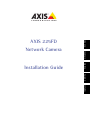 1
1
-
 2
2
-
 3
3
-
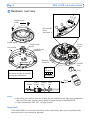 4
4
-
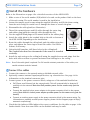 5
5
-
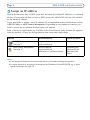 6
6
-
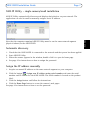 7
7
-
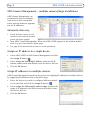 8
8
-
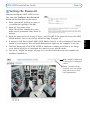 9
9
-
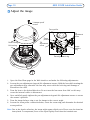 10
10
-
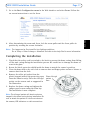 11
11
-
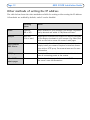 12
12
-
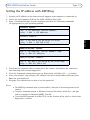 13
13
-
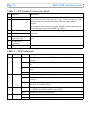 14
14
-
 15
15
-
 16
16
-
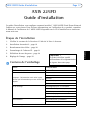 17
17
-
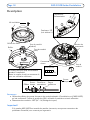 18
18
-
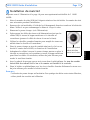 19
19
-
 20
20
-
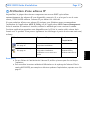 21
21
-
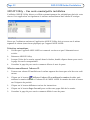 22
22
-
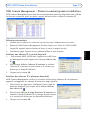 23
23
-
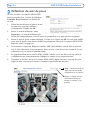 24
24
-
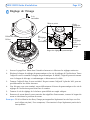 25
25
-
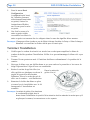 26
26
-
 27
27
-
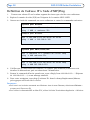 28
28
-
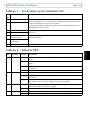 29
29
-
 30
30
-
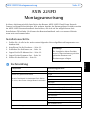 31
31
-
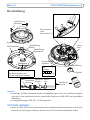 32
32
-
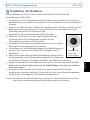 33
33
-
 34
34
-
 35
35
-
 36
36
-
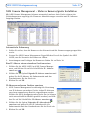 37
37
-
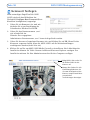 38
38
-
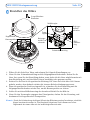 39
39
-
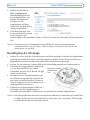 40
40
-
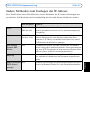 41
41
-
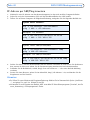 42
42
-
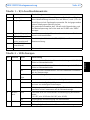 43
43
-
 44
44
-
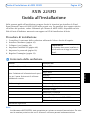 45
45
-
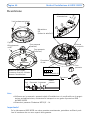 46
46
-
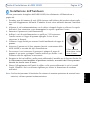 47
47
-
 48
48
-
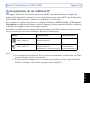 49
49
-
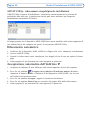 50
50
-
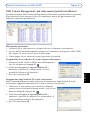 51
51
-
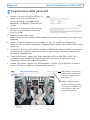 52
52
-
 53
53
-
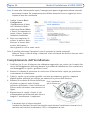 54
54
-
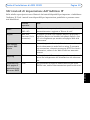 55
55
-
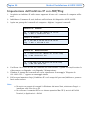 56
56
-
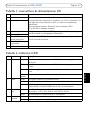 57
57
-
 58
58
-
 59
59
-
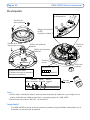 60
60
-
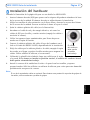 61
61
-
 62
62
-
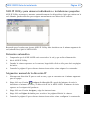 63
63
-
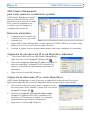 64
64
-
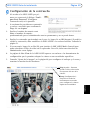 65
65
-
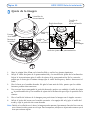 66
66
-
 67
67
-
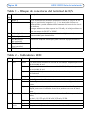 68
68
-
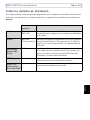 69
69
-
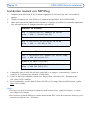 70
70
-
 71
71
-
 72
72
-
 73
73
-
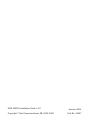 74
74
Axis Communications 225FD Manuel utilisateur
- Catégorie
- Des caméras de sécurité
- Taper
- Manuel utilisateur
dans d''autres langues
Documents connexes
Autres documents
-
Axis 216FD/FD-V Guide d'installation
-
Axis M3203 Guide d'installation
-
Axis P3301-V 10er Pack Guide d'installation
-
Axis P3364-V Guide d'installation
-
Axis 211M Guide d'installation
-
Axis 211M Guide d'installation
-
Axis 211M Guide d'installation
-
Axis AXIS 223M Guide d'installation
-
D-Link DCS-6111 Le manuel du propriétaire